Вместо знака вопроса проставляется одно из значений размещения: LEFT (по левому краю), CENTER (по центру), RIGHT (по правому краю), JUSTIFY (по ширине).
Пример:
<p align=right>Здравствуй, Дед мороз! </p>
Теги < CENTER>, </ CENTER> - задают горизонтальное выравнивание текста по центру (то же, что и команда < p align= center>)
Задание 3:
1) Задайте горизонтальное выравнивание всего текста страницы.
2) Оставьте первые два куплета форматированными по левому краю страницы.
3) Разместите автора по правому краю страницы.
4) Сохраните и просмотрите результат в браузере.

Размеры полей страницы.

|
LEFTMARGIN = ?
RIGHTMARGIN = ?
TOPMARGIN = ?
BOTTOMMARGIN = ?
Пример:
<BODY TOPMARGIN =100 BOTTOMMARGIN =100> - установлены одновременно верхнее и нижнее поля страницы
размером в 100 пикселов
Задание 4:
1) Изменяя размеры полей страницы, установите такие значения, чтобы она выглядела сбалансированной (перед просмотром эффектов разверните окно браузера на весь экран)
2) Сохраните и просмотрите результат в браузере.
5. Смысловое выделение текста.
< B>, </ B> - выделяет фрагмент, взятый в исходные парные теги полужирным шрифтом
< I>, </ I> - выделяет фрагмент курсивным шрифтом
< U>, </ U> - подчеркнутый шрифт
|
|
|
 < STRIKE>, </ STRIKE> - зачеркнутый шрифт
< STRIKE>, </ STRIKE> - зачеркнутый шрифт
Например,
<P> <CENTER><B><U> Это полужирный зачеркнутый шрифт, имеющий горизонтальное выравнивание. </U></B></CENTER></P>
Задание 5:
 1) Выделите текст в вашей страничке по примеру ниже.
1) Выделите текст в вашей страничке по примеру ниже.
 |

 |
Надстрочное и подстрочное начертание шрифта.
< SUP >, </ SUP > - теги надстрочных символов
< SUB >, </ SUB > - теги подстрочных символов
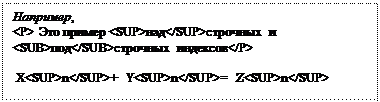 | 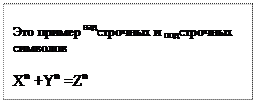 |
Задание 6:
1) Добавьте в тексте документа после автора текущую дату.
2) Задайте ее верхним индексом.
3) Результат просмотрите в браузере.

Выбор типа шрифт и его размеров.
< FONT FACE ="?">, </ FONT > - задается перед блоком текста, шрифт которого требуется изменить. Вместо знака ? поставьте одно или несколько названий или типов шрифта.

Примеры:
<P><FONT FACE = “Times New Roman”>Это пример одного из шрифтов</P>
<P><FONT FACE = “Times New Roman, Palatino Linotype, Arial”>Если первый из выбранных шрифтов не поддерживается браузером, то берется следующий по списку шрифт и т.д.</P>
<P><FONT FACE = “monospace, serif, sans-serif”>Это примеры типов шрифта</P>
<BASEFONT SIZE =?> - тег задает размер текста всей страницы, вместо знака ? проставляется одно из значений размера от 1 до 7
|
|
|
< FONT SIZE =?>, </ FONT > - теги размера шрифта отдельного фрагмента
|
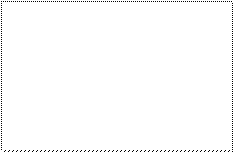
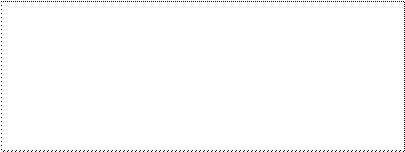 Пример 1:
Пример 1:
<BODY>
<H3> Фрукты и овощи, Inc.</H3>
< BASEFONT SIZE =4>
<P>для всего текста задается размер
шрифта, равный 4 </P>
</BODY>
теги < SMALL >, </ SMALL > и < BIG >, </ BIG > соответственно уменьшение или увеличение исходного размера шрифта

Например:
<P>приходите к нам в субботу на <BIG> большую ярмарку!</BIG><SMALL>Дождя не предвидется. </SMALL></P>
Задание 7:
1) Задайте размер, равный 2 для текста всей страницы.
2) Задайте тип шрифта для всего текста «Bookman Old Style»; тип «Arial» для первого заголовка и тип «Courier New» для второго заголовка
3) Установите буквицу для всех первых букв стиха (кроме последних двух строчек) по примеру:
< FONT SIZE = 4>Ж</ FONT>или – были дед и баба, и была у них курочка Ряба.
4) Увеличьте размер шрифта для последних двух строчек при помощи тега <big> и задайте тип шрифта “Lucida Console”
|
|
|
5) Уменьшите размер шрифта для автора на 1 при помощи команды <font size=-1>
 |
Цвет фона и шрифта.
атрибут BGCOLOR =? в теле дескриптора < BODY > - задает цвет фона страницы, вместо знака вопроса проставляется код или название цвета (см. распечатку).
Атрибут TEXT =? в теле тега < BODY > - цвет всего текста страницы, вместо знака ? поставьте значение или код цвета.
< FONT COLOR =?> - цвет отдельного фрагмента текста

Пример:
<BODY BGCOLOR = blue Text=black>, черные символы на голубом фоне
<P><FONT COLOR = #FF0000> Этот пример задания цвета фрагмента текста с помощью кода</FONT></P>
<P><FONT COLOR = purpule> Этот пример задания цвета фрагмента текста с помощью названия</FONT></P>
Задание 8:
1) Подберите цвет фона вашей странички.
2) Задайте, исходя из цветовой гаммы фона, цвет заголовков и основного текста.

Вставка примечаний.
Примечания не отображаются в браузере, позволяют вносить в текст HTML – документа закладки, а также отменять действия команд без их удаления из документа.
<!-- текст комментария -->
Задание 9:
1) Вставьте в конце вашей странички следующий комментарий: «Я еще вернусь к доработке этого документа»
2) Уберите любую строчку вашего документа с помощью комментария.
|
|
|
3) Результаты просмотрите в браузере.
4) Восстановите скрытую с помощью комментария строку.
.
Дата добавления: 2022-06-11; просмотров: 99; Мы поможем в написании вашей работы! |

Мы поможем в написании ваших работ!
